Come fare vibrare il telefono
Ogni volta che imposti la modalità silenziosa sul tuo telefono, ti sfuggono totalmente chiamate, messaggi e notifiche delle applicazioni in quanto il tuo cellulare non accenna neanche minimamente a vibrare? Il tuo dispositivo non vibra neanche quando premi sui pulsanti virtuali della tastiera predefinita e non sai come risolvere questo problema?
Capisco perfettamente la situazione, ma non è il caso di preoccuparsi troppo. Devi sapere, infatti, che modificare le impostazioni sulla vibrazione del telefono, sia esso uno smartphone Android o un iPhone, è davvero semplicissimo. Se hai qualche minuto da dedicarmi, troverai la spiegazione completa su come fare vibrare il telefono nelle battute successive di questo tutorial.
Oltre a farti vedere come agire dalle impostazioni dei sistemi operativi Android e iOS, ti mostrerò anche come abilitare la vibrazione per le sveglie, per la tastiera e per le applicazioni di messaggistica, come WhatsApp. Insomma, ti assicuro che seguendo alla lettera le mie indicazioni non avrai problemi ad attivare questa importante funzionalità del tuo dispositivo e, in questo modo, non ti sfuggirà più neanche una singola notifica. Buona lettura e in bocca al lupo per tutto!
Indice
Come fare vibrare il telefono: Android
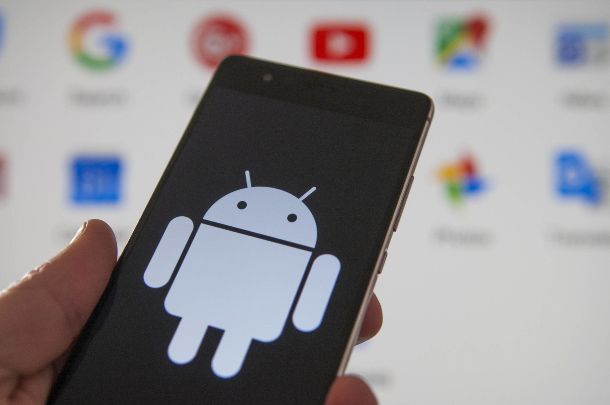
Prima di entrare nel vivo del tutorial e spiegarti come far vibrare un telefono Android preciso che per redigere il tutorial ho utilizzato uno smartphone Xiaomi e uno smartphone Huawei con Android 10.
Come forse sai già, però, il sistema operativo Android può variare, nel modo in cui sono articolati i suoi vari menu, in base alla versione personalizzata che ogni produttore implementa nei suoi dispositivi. Pertanto, alcune voci che menzionerò nelle righe successive potrebbero non corrispondere al 100% con quanto da te visualizzato sullo schermo del tuo device. Sono certo, comunque, che non avrai problemi a mettere in pratica le mie istruzioni.
Inoltre, ti segnalo anche che attivare la vibrazione, tendenzialmente, incrementa i consumi di energia e ti consiglio di fare particolare attenzione a questo aspetto, specie se la batteria del tuo dispositivo tende già a scaricarsi molto rapidamente.
Impostazioni
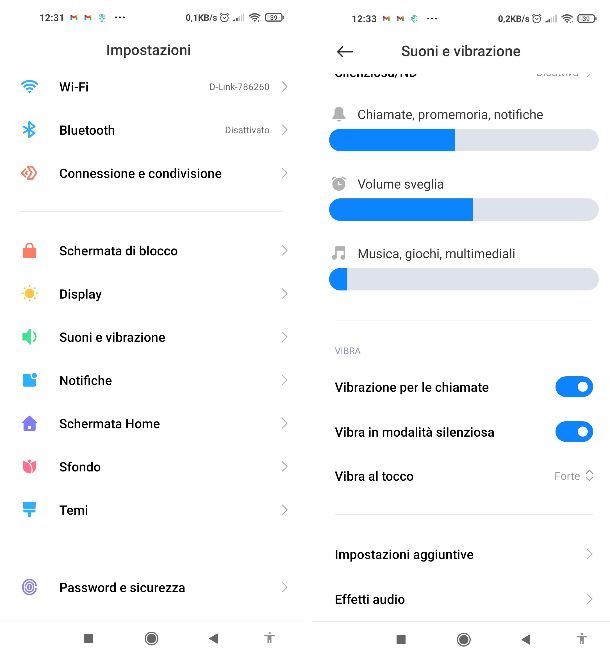
Come accennato in precedenza, per abilitare la vibrazione per le varie funzioni “di base” del tuo smartphone (es. chiamate, notifiche, messaggi e così via) dovrai agire dalle impostazioni di Android. Per accedere a queste ultime, ti basta premere sull’icona dell’ingranaggio che trovi nella schermata home, nel menu delle app o nella tendina delle notifiche.
Scorri, quindi, la lista che hai di fronte e premi sulla voce Suoni e vibrazione. A questo punto, scorri verso il basso la pagina e premi sugli interruttori accanto alle voci Vibrazione per le chiamate e Vibra in modalità silenziosa. Procedi, successivamente, facendo tap sull’opzione Disattivato, accanto alla voce Vibra al tocco, e scegli l’opzione che fa al caso tuo (Forte, Medio, Leggero): in questo modo il tuo dispositivo vibrerà quando passerai da una pagina all’altra dei menu di sistema.
Torna, quindi, al menu generale delle impostazioni di Android e premi sulla voce Impostazioni aggiuntive. Da qui, fai tap sulla voce Accessibilità e apri la scheda Fisica, dopodiché fai tap sulla voce Intensità vibrazione e feedback aptico. Accertati, quindi, che sotto ognuna delle voci Vibrazione allo squillo, Vibrazione notifiche e Feedback tattile venga mostrata l’opzione Attiva. Se così non fosse, premi su ognuna delle voci suddette e poi fai tap sul pulsante Attiva.
Ci è voluto un attimo, concordi? Fai sùbito una prova sfogliando i menu di sistema per vedere se il tuo dispositivo inizia a vibrare. Se in un secondo momento vorrai disattivare la vibrazione, premi nuovamente sulle voci di cui sopra e, successivamente, fai tap sul pulsante Disattiva per ognuna di esse.
Se utilizzi uno smartphone Huawei, per attivare la vibrazione puoi andare su Impostazioni > Audio e, successivamente, premere sugli interruttori posti accanto alle voci Vibra in modalità silenziosa, Vibrazione quando squilla e Vibrazione alla pressione.
In altre versioni di Android, invece, le opzioni relative alla vibrazione si trovano nel menu Accessibilità, al quale puoi accedere tramite le impostazioni. All’interno del menu Accessibilità dovresti trovare l’opzione Intensità vibrazione e feedback aptico e, successivamente, dovresti vedere le stesse voci di cui ti ho parlato prima (Vibrazione allo squillo, Vibrazione notifiche e Feedback tattile).
Se avessi qualche problema a trovare le opzioni in questione, una volta che hai avuto accesso alle impostazioni di Android, digita vibrazione nella barra di ricerca collocata in alto e fai tap sui risultati che ti vengono proposti.
Sveglia
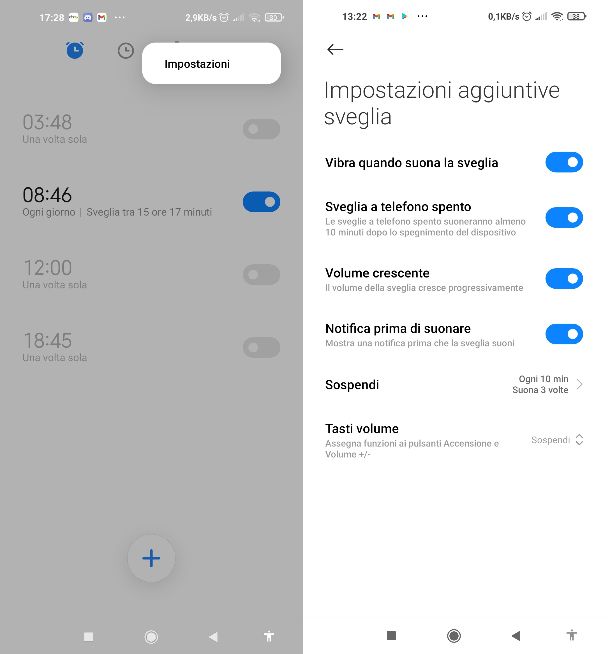
Il tuo telefono si limita a emettere solo qualche flebile melodia quando suona la sveglia? Nessun problema, ti spiego sùbito come attivare la vibrazione anche per quest’ultima funzione. Innanzitutto, fai tap sul widget dell’orologio nella home screen del tuo dispositivo oppure, in alternativa, apri il menu delle app e premi sull’icona dell’orologio: se per qualche motivo non dovessi trovarla, puoi scaricarla premendo sul pulsante Installa che trovi in questa pagina del Play Store (se il tuo dispositivo non ha accesso ai servizi Google, controlla sugli store alternativi).
A questo punto, fai tap sull’icona ⁝ collocata in alto a destra e premi sulla voce Impostazioni nel menu che si apre. Procedi, quindi, facendo tap sulla voce Impostazioni aggiuntive sveglia e, da qui, premi sull’interruttore accanto alla voce Vibra quando suona la sveglia. Tutto qui! Se poi vorrai disattivare la vibrazione, ti basterà premere nuovamente sull’interruttore suddetto (che quindi diventerà di colore grigio).
Su molti smartphone Huawei, la stessa operazione può essere eseguita in questo modo: premi sul widget dell’orologio collocato nella home screen o fai tap sull’icona dell’orologio presente nel menu delle app, dopodiché fai tap sul pulsante + posto in basso per impostare una nuova sveglia. Nel menu che si apre, accertati che l’interruttore accanto alla voce Vibrazione sia attivato (se così non fosse, ti sarà sufficiente eseguire un tap su di esso).
Una volta che hai regolato l’orario e gli altri parametri della sveglia, fai tap sull’icona della spunta collocata in alto a destra per impostare la nuova sveglia. Più semplice di così?!
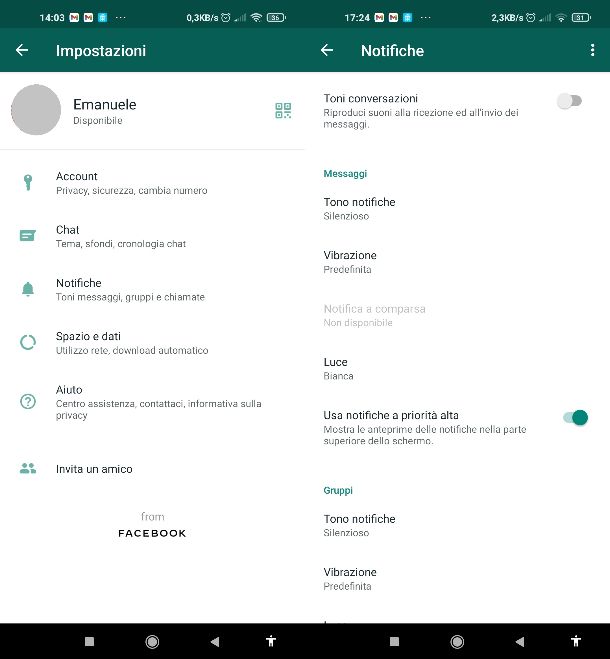
Utilizzi WhatsApp ma, quando ricevi messaggi e chiamate, il tuo telefono non vibra? Puoi rimediare in un attimo affidandoti alle istruzioni che ti fornirò qui di seguito. Tieni presente, tuttavia, che non potrai abilitare la vibrazione solo per le interazioni con alcuni contatti: dovrai farlo per tutti i messaggi e le chiamate che riceverai.
Per fare questo, ti basta avviare l’app di WhatsApp e fare tap sull’icona ⁝ collocata in alto a destra. Premi, quindi, sulla voce Impostazioni nel menu che si apre e, da qui, fai tap sulla voce Notifiche. A questo punto, se vuoi che il tuo dispositivo vibri quando ricevi messaggi, premi sulla voce Vibrazione, nella sezione Messaggi, dopodiché seleziona l’opzione di vibrazione che preferisci tra Predefinita, Breve e Lunga.
Se vuoi che il tuo telefono vibri anche alla ricezione dei messaggi da parte dei membri di un gruppo di cui fai parte, premi sulla voce Vibrazione collocata sotto la voce Gruppi e seleziona una delle opzioni di cui sopra. Infine, se vuoi attivare la vibrazione anche per le chiamate, premi sulla voce Vibrazione (l’ultima della lista) e seleziona l’opzione che preferisci. Se dovessi avere un ripensamento e volessi disattivare la vibrazione, ti basterà selezionare l’opzione Spenta dal menu che si apre premendo, di volta in volta, sulla voce Vibrazione.
Tastiera
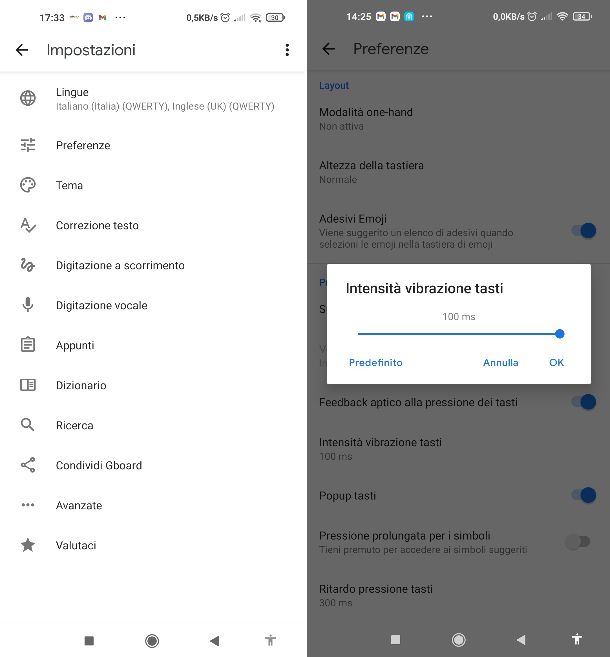
La popolare Gboard è una delle più diffuse tastiere Android (nonché una delle poche veramente sicure), non solo per via della sua versatilità e funzionalità, ma anche perché la stessa è impostata come tastiera predefinita su diversi modelli di smartphone (ad esempio quelli Xiaomi).
Se Gboard è anche la tastiera che usi sul tuo dispositivo, hai la possibilità di attivare la vibrazione per la pressione dei suoi pulsanti virtuali in una manciata di tap. Come? Te lo spiego qui di seguito. Per prima cosa, richiama Gboard su schermo facendo tap su qualsiasi campo di digitazione (quello che puoi trovare quando scrivi un nuovo SMS, una nuova email, effettui una ricerca su Google e così via). Una volta che hai la tastiera suddetta di fronte, premi sull’icona dell’ingranaggio collocata nella parte alta di quest’ultima, dopodiché, fai tap sulla voce Preferenze.
Scorri, poi, verso il basso la lista che ti viene proposta e procedi premendo sull’interruttore posto accanto alla voce Feedback aptico alla pressione dei tasti, in modo che la levetta relativa sia mostrata in blu. Una volta fatto questo, premi sulla voce Intensità vibrazione tasti e muovi l’indicatore sulla barra verso sinistra o destra per impostare la durata della vibrazione (fino a un massimo di 100 ms). Ecco fatto! In questo modo il tuo telefono vibrerà ogni volta che sfiorerai qualsiasi pulsante di Gboard, è stato facile, vero?
Qualora, in un secondo momento, decidessi di voler disattivare la vibrazione, ti basterà premere nuovamente sull’interruttore vicino alla voce Feedback aptico alla pressione dei tasti e il gioco sarà fatto. Per altri dettagli su come modificare le impostazioni di Gboard guarda qui.
Come fare vibrare il telefono: iPhone

Ti stai chiedendo come fare vibrare il telefono e usi un iPhone? Nessun problema, te lo mostrerò nei prossimi capitoli. Come per Android, anche in questo caso dovrai ricorrere alle impostazioni del tuo dispositivo. Per quanto riguarda, invece, la tastiera predefinita di iOS devo informarti che quest’ultima non supporta la vibrazione. Ecco tutti i dettagli.
Impostazioni
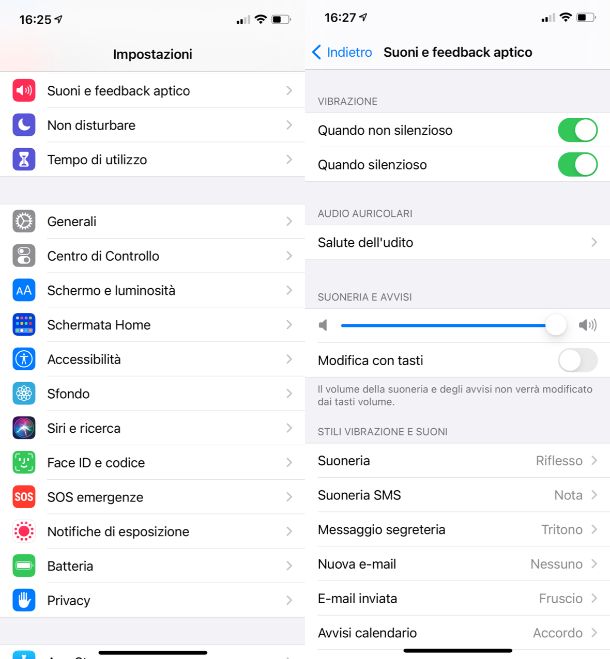
Attivare la vibrazione su iOS è un vero gioco da ragazzi e potrai decidere di abilitarla per varie categorie di funzioni (es. Suoneria, Suoneria SMS, Nuova e-mail e così via). Per fare questo, apri le impostazioni di iOS con un tap sull’icona dell’ingranaggio che trovi nella schermata home o nella Libreria App e, successivamente, premi sulla voce Suoni e feedback aptico.
Procedi, quindi, premendo sugli interruttori accanto alle voci Quando non silenzioso e Quando silenzioso, per attivare questi ultimi. A questo punto, sotto la voce Stili vibrazione e suoni, fai tap sui nomi delle varie categorie che ti vengono proposte per impostare un tipo di vibrazione per ognuna di esse (Suoneria, Suoneria SMS, Messaggio segreteria, Nuova e-mail, E-mail inviata, Avvisi calendario, Avvisi promemoria, AirDrop). Procedi, quindi, premendo sull’opzione che viene visualizzata accanto alla voce Vibrazione collocata in alto.
Per selezionare l’opzione “standard” fai tap sulla voce (Di default) oppure seleziona l’opzione che preferisci dall’elenco di quelle proposte oppure ancora impostane una personalizzata facendo tap sulla voce Crea nuova vibrazione. Se magari, poi, deciderai che sarà meglio disattivare la vibrazione, ti basterà tornare su Impostazioni > Suoni e feedback aptico e, premendo su ognuna delle voci relative alle varie categorie di funzioni, dovrai selezionare di volta in volta l’opzione Nessuna dal menu che puoi richiamare premendo sull’opzione mostrata accanto alla voce Vibrazione.
Ti informo, inoltre, che hai anche la possibilità di attivare la vibrazione solo per le chiamate da uno specifico contatto in rubrica. Come? Semplice: apri l’app Contatti (quella con l’icona della rubrica telefonica) dalla schermata home o dalla Libreria delle app, dopodiché fai tap sul contatto che ti interessa dall’elenco e premi sulla voce Modifica posta in alto.
Prosegui premendo sulla voce Suoneria e, poi, fai tap sulla voce Vibrazione. A questo punto, seleziona una delle varie opzioni che ti vengono proposte o fai tap sulla voce Crea nuova vibrazione. Infine, fai tap sull’icona della freccia verso sinistra, in alto, e concludi premendo sulla voce Fine.
In caso di ripensamenti, torna al contatto per cui hai attivato la vibrazione ripetendo i passaggi di cui sopra, poi vai su Modifica > Suoneria > Vibrazione, seleziona l’opzione Nessuna dall’elenco, fai tap sull’icona della freccia e, infine, premi sulla voce Fine. Per altri dettagli su queste procedure dai pure un’occhiata al mio tutorial su come togliere la vibrazione su iPhone.
Sveglia
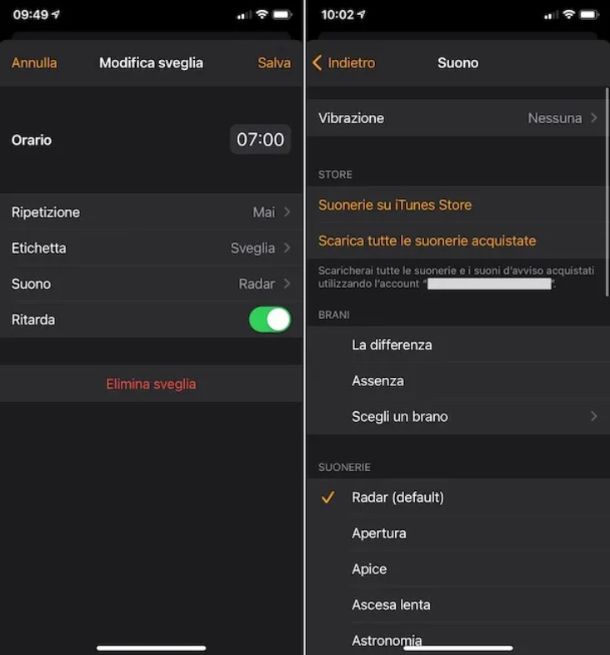
Vorresti rendere la sveglia del tuo iPhone più “sonora”? Puoi riuscirci in un attimo attivando la vibrazione. Ti mostro immediatamente come effettuare anche quest’operazione. Per iniziare, apri l’app Orologio che trovi nella home screen o nella Libreria app del tuo “melafonino”. Una volta che hai di fronte l’interfaccia dell’app in questione, fai tap sulla voce Sveglia collocata in basso.
Da qui, premi sulla voce Modifica (in alto a sinistra) e, successivamente, premi sul nome della sveglia per cui intendi impostare la vibrazione dall’elenco Altro. Premi, quindi, sulla voce Suono e fai tap sulla voce Vibrazione. A questo punto, seleziona l’opzione (Di default) per impostare una vibrazione “standard”. In alternativa, puoi selezionare uno dei vari tipi di vibrazione che ti vengono proposti o premere sulla voce Crea vibrazione per impostare una vibrazione completamente personalizzata. Ottimo! Hai appena fatto tutto quello che c’era da fare.
In caso di ripensamenti, ti basterà tornare all’elenco Altro delle sveglie come ti ho mostrato sopra, e, una volta che selezionata la sveglia per la quale intendi disattivare la vibrazione, andare su Suono > Vibrazione e selezionare l’opzione Nessuna.
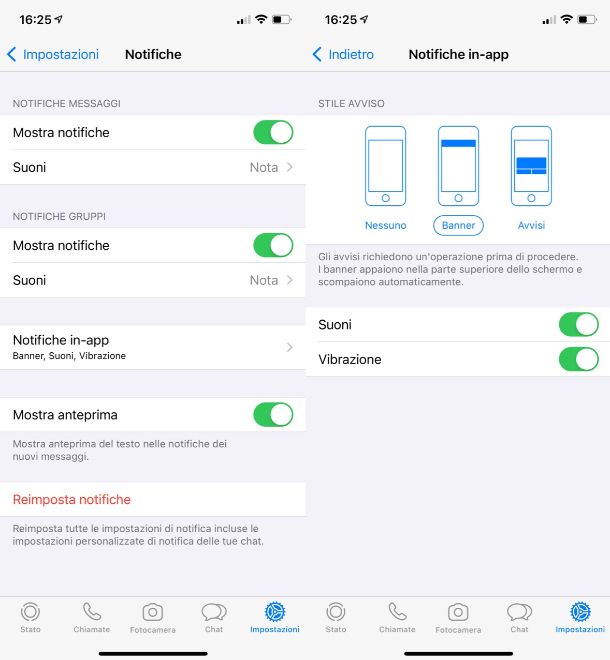
Vuoi impostare la vibrazione per WhatsApp? Nessun problema, ti è sufficiente ricorrere alle impostazioni dell’app. Ti avverto, ad ogni modo, che potrai soltanto attivare la vibrazione per tutte le notifiche di WhatsApp in blocco e non per i singoli contatti o per le singole funzioni (es. messaggi, chiamate e così via).
Per procedere, avvia WhatsApp dalla schermata home o dalla Libreria app, dopodiché fai tap sull’icona Impostazioni che trovi in basso a destra, nella pagina principale dell’applicazione. Da qui, premi prima sulla voce Notifiche e, successivamente, sulla voce Notifiche in-app. Non ti resta, a questo punto, che spostare verso destra la levetta dell’interruttore posto accanto alla voce Vibrazione (ti è sufficiente un tap sull’interruttore stesso per farlo).
Se in un secondo momento vorrai disattivare nuovamente la vibrazione per le notifiche di WhatsApp, ti basterà avviare l’app in questione, tornare su Impostazioni > Notifiche > Notifiche in-app e spostare verso sinistra la levetta dell’interruttore della voce Vibrazione, premendo nuovamente su di esso. Tutto qui!
Tastiera
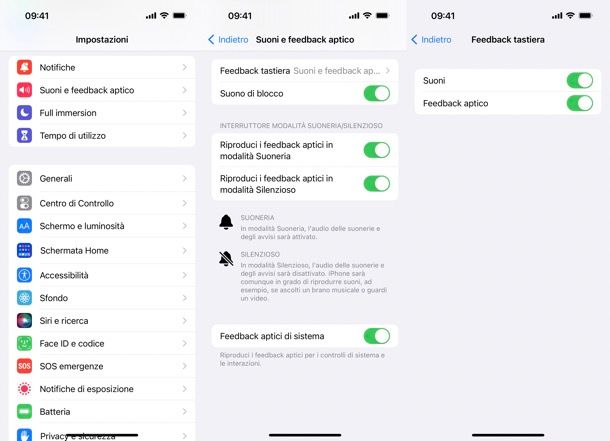
A partire da iOS 16, su iPhone è possibile attivare e disattivare anche la vibrazione per la tastiera predefinita.
Per gestire questa impostazione basta andare in Impostazioni > Suoni e feedback aptico > Feedback tastiera e spostare su ON o OFF la levetta relativa al Feedback aptico.

Autore
Salvatore Aranzulla
Salvatore Aranzulla è il blogger e divulgatore informatico più letto in Italia. Noto per aver scoperto delle vulnerabilità nei siti di Google e Microsoft. Collabora con riviste di informatica e cura la rubrica tecnologica del quotidiano Il Messaggero. È il fondatore di Aranzulla.it, uno dei trenta siti più visitati d'Italia, nel quale risponde con semplicità a migliaia di dubbi di tipo informatico. Ha pubblicato per Mondadori e Mondadori Informatica.






